নতুন এক কপি পুরাতন হার্ড ড্রাইভ থেকে উইন্ডোজ 7 সাহায্যের প্রয়োজন হয়!
কারণ আমি তো বৃদ্ধ IDE হার্ড ড্রাইভ আছে এবং এটি উইন্ডোজ 7 এটা ইনস্টল আমি আমার নতুন সময় SATA হার্ড ড্রাইভে এটা সরানো প্রয়োজন হয়েছে। আমি আমার নতুন হার্ড ড্রাইভে উইন্ডোজ 7 স্থানান্তর করতে চান, এবং আমি শুনেছি যে একটি হার্ড ড্রাইভ উইন্ডোজ 7 অনুলিপি টুল ব্যবহার করে খুব সহজ বলে মনে হয়। সেখানে সুপারিশ করা কোনো এক? আগাম ধন্যবাদ.
হ্যাঁ, অনেক ধরনের বর্ণনা যে এটি অন্য এক থেকে আপনার পুরো ডিস্ক কপি বা ব্যাকআপ করতে পারেন টুলস, কিন্তু আপনি সতর্ক থাকুন তাদের কিছু শুধুমাত্র আপনার স্বাভাবিক ডেটা, না সিস্টেম ফাইল ব্যাক আপ করতে সাহায্য করে থাকতে হবে, যেমন সিস্টেম ফাইল করতে পারেন না কেবল সরানো যাবে। Wondershare: এখানে আমার সুপারিশ WinSuite 2012 । এই সফ্টওয়্যার সাহায্য করতে পারেন অন্য এক ডিস্ক থেকে আপনার পুরো ডিস্ক বা partiion কপি অক্ষত উইন্ডোজ সহ। উইন্ডোজ 7 প্রতিলিপি করার পর, আপনি কি এখনও নতুন হার্ড ড্রাইভের মাধ্যমে আপনার কম্পিউটার বুট করা যাবে।
সফ্টওয়্যার ক্রয় করার পরে, আপনি Wondershare থেকে একটি ডাউনলোড লিংক পাবেন। এবং ডাউনলোড করুন আপনার কম্পিউটারের তে এটি ইনস্টল করুন, এবং তারপর আপনার যা প্রয়োজন করতে পদক্ষেপগুলি অনুসরণ করুন কম।
অন্য এক ডিস্ক থেকে উইন্ডোজ 7 অনুলিপি পদক্ষেপ
ধাপ 1 লঞ্চ উইন্ডোজ 7 অনুলিপি সফ্টওয়্যার
আপনার কম্পিউটারে যে সফটওয়্যারটি রান করুন, এবং "ডিস্ক ম্যানেজমেন্ট" মেনুতে যান। তারপর আপনি ইন্টারফেস নিচে পাবেন। আপনি, পুরো ডিস্ক কপি করো "ক্লোন সম্পূর্ণ ডিস্ক" নির্বাচন করুন, যদি আপনি শুধুমাত্র উইন্ডোজ 7 পার্টিশন অনুলিপি করতে চান করতে চান তাহলে, নির্বাচন করা "একটি ভাগ ক্লোন", এবং আপনি দ্বিতীয় ধাপ গাইড হবেন।

পদক্ষেপ 2. উৎস ডিস্ক (পার্টিশন) বেছে নিন
এখানে একটি উদাহরণ হিসাবে সমগ্র ডিস্ক নিতে। ডিস্ক যেখানে আপনার উইন্ডোজ 7 উৎস ডিস্ক হিসাবে স্থাপন করা হয় চয়ন করুন। "পরবর্তী" অব্যাহত রাখার জন্য ক্লিক করুন।
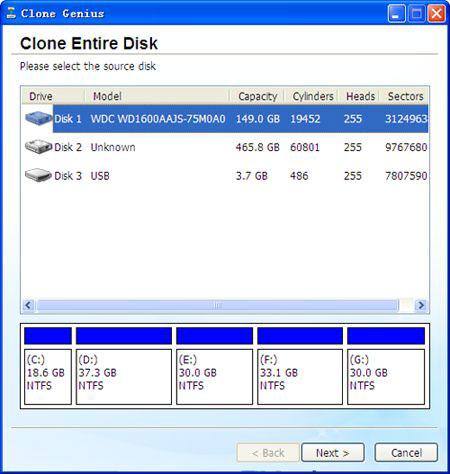
ধাপ 3 গন্তব্য ডিস্ক (পার্টিশন) নির্বাচন করুন
এর পরে, গন্তব্য ডিস্ক যেখানে আপনাকে উইন্ডোজ 7 কপি করতে যাচ্ছেন নির্বাচন করুন। উপায় দ্বারা, গন্তব্য ডিস্কের স্থান উৎস এক, অথবা আপনার উইন্ডোজ 7 অনুলিপি ব্যর্থ হবে চেয়ে বড় হতে হবে।
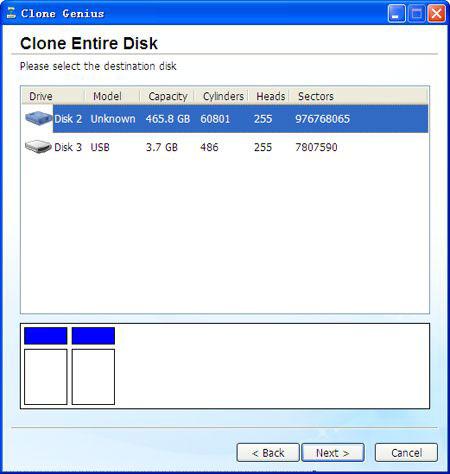
ধাপ 4 স্টার্ট উইন্ডোজ 7 কপি করতে
আগে উইন্ডোজ 7 কপি শুরু হয়, নিশ্চিত করুন যে আপনি গন্তব্য ডিস্কে সংরক্ষিত গুরুত্বপূর্ণ ডাটা আছে না যে ভুলবেন না। উইন্ডোজ কপি এটি সমস্ত ডেটা মুছে ফেলা হবে। পুরো উইন্ডোজ 7 কপি প্রক্রিয়া আপনি কয়েক সেকেন্ড সময় লাগে। এর পরে, আপনি একটি "সফলভাবে ক্লোন" বার্তা পাবেন। যে আপনি সফলভাবে উইন্ডোজ 7 অনুলিপি কাজ সম্পন্ন করেছি বলতে রয়েছে।
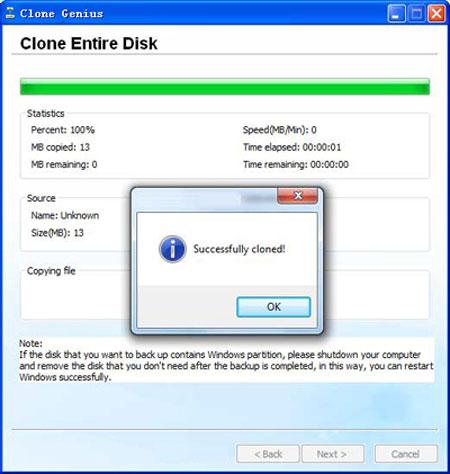
আপনি শুধুমাত্র একটি পার্টিশন ক্লোন করতে চান, আপনি উপরের প্রথম পদক্ষেপ সামনে "একজন দেশভাগের ক্লোন" নির্বাচন করতে পারেন, তারপর একটি সম্পূর্ণ ডিস্ক ক্লোন পদক্ষেপ হিসাবে অনুরূপ যেমন বাম ধাপ। এটা সত্যিই একটি যন্ত্রণাহীন কাজ। এখন নিজের দ্বারা এটি ব্যবহার করে দেখুন!
হার্ড ড্রাইভ রিকভারি
- বিভিন্ন হার্ড ড্রাইভ ধরনের ডাটা রিকভার + +
- মেরামত হার্ডডিস্কে + +
- উদ্ধার করুন বহিস্থিত হার্ড ড্রাইভ + +
-
- এক্সটার্নাল হার্ড ড্রাইভ পুনরুদ্ধারের
- Seagate বহিস্থিত হার্ড ড্রাইভ পুনরুদ্ধারের
- WD এক্সটার্নাল হার্ড ড্রাইভ ফাইল পুনরুদ্ধার
- তে Freecom বহিস্থিত হার্ড ড্রাইভ পুনরুদ্ধারের
- বাফেলো বহিস্থিত হার্ড ড্রাইভ পুনরুদ্ধারের
- জি-প্রযুক্তি বাহ্যিক হার্ড rrive পুনরুদ্ধার
- উপচ্ছায়া বহিস্থিত হার্ড ড্রাইভ তথ্য পুনরুদ্ধার
- ক্র্যাশ বহিস্থিত হার্ড ড্রাইভ থেকে ফাইল উদ্ধার করুন
- হার্ড ড্রাইভ / ডিস্ক থেকে ডেটা পুনরুদ্ধার করুন + +
-
- লিনাক্স হার্ড ড্রাইভ পুনরুদ্ধারের
- ল্যাপটপ তথ্য পুনরুদ্ধার
- পার্টিশন রিকভারি
- Seagate সম্প্রসারণ তথ্য পুনরুদ্ধার
- WD আমার পাসপোর্ট পুনরুদ্ধার
- ক্লেয়ার দর্দ ডিস্ক তথ্য পুনরুদ্ধার
- WD উপাদান ডেটা পুনরুদ্ধার
- ডেল হার্ড ড্রাইভ তথ্য পুনরুদ্ধার
- হার্ড ড্রাইভ তথ্য পুনরুদ্ধার Acomdata
- ফুজিৎসু হার্ড ড্রাইভ তথ্য পুনরুদ্ধার
- আইওমেগা হার্ড ডিস্ক পুনরুদ্ধার
- তোশিবা পরিবর্তন ডেটা পুনরুদ্ধার
- Micronet তথ্য পুনরুদ্ধার
- বিভিন্ন ডিভাইস থেকে ডেটা পুনরুদ্ধার করুন + +
-
- Rocster তথ্য পুনরুদ্ধার
- Buslink তথ্য পুনরুদ্ধার
- জটিল M4 তথ্য পুনরুদ্ধার
- ক্যালভারী হার্ড ড্রাইভ তথ্য পুনরুদ্ধার
- Simpletech হার্ড ড্রাইভ তথ্য পুনরুদ্ধার
- কিংস্টন এসএসডি পুনরুদ্ধার
- Apricorn এইজিস তথ্য পুনরুদ্ধার
- এইচপি হার্ডডিস্কের তথ্য পুনরুদ্ধার
- Maxtor হার্ড ড্রাইভ তথ্য পুনরুদ্ধার
- হিটাচি হার্ড ড্রাইভ তথ্য পুনরুদ্ধার
- তোশিবা হার্ড ড্রাইভ তথ্য পুনরুদ্ধার
- প্যানাসনিক হার্ড ড্রাইভ তথ্য পুনরুদ্ধার
- সংরক্ষণ করুন হার্ডডিস্কে + +
-
- ক্লোন হার্ড ড্রাইভ
- হার্ড ড্রাইভ প্রতিস্থাপন
- দেশভাগের বহিস্থিত হার্ড ড্রাইভ
- হার্ড-ড্রাইভ পুনরুদ্ধারের সরঞ্জাম
- শীর্ষ হার্ড ড্রাইভ পুনরুদ্ধার সফ্টওয়্যার
- নিশ্চিন্ত এসএসডি রিকভারি সঞ্চালন
- হার্ড-ড্রাইভ পাসওয়ার্ড পুনরুদ্ধার
- নতুন হার্ড ড্রাইভে অপারেটিং সিস্টেম স্থানান্তর করুন
- হার্ড-ড্রাইভ ডায়গনিস্টিক
- হার্ড ডিস্ক পার্টিশন
- থেকে ম্যাক OS ডেটা পুনরুদ্ধার করুন + +
- হার্ড ড্রাইভ নিয়ে সমস্যা + +






